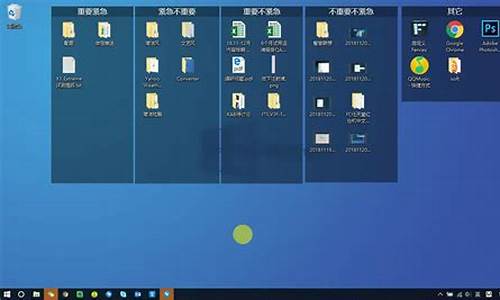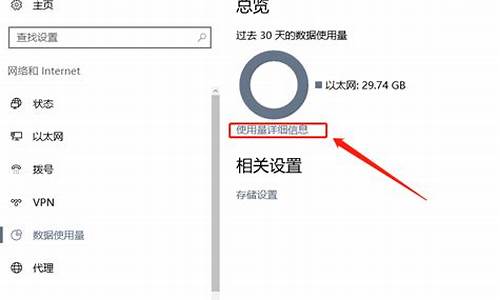笔记本重装电脑系统win7-笔记本重装电脑系统一般多少钱
1.笔记本电脑系统怎么重装win7
2.笔记本怎么用光盘重装win7系统|笔记本光盘重装系统win7教程
3.win7笔记本怎么重装系统
笔记本电脑系统怎么重装win7
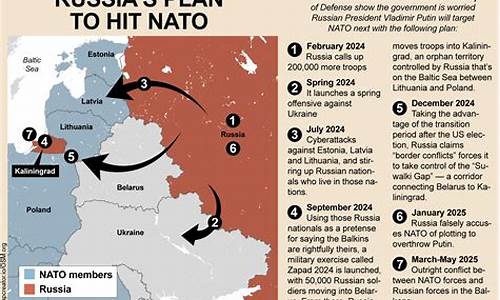
重装win7教程:
1、下载并打开小白三步装机版软件,默认会推荐我们安装 Windows 10,在其他选项处选择win7系统安装,点击立即重装。提醒,重装建议退出安全软件。
2、接下来软件直接就下载系统,下载完成后会自动帮助我们部署当前下载的系统。
3、部署完成后会提示我们重启电脑,选择立即重启。
4、重启后选择 XiaoBai PE-MSDN Online Install Mode,然后按回车进入 Windows PE 系统。
5、在 PE 系统中,软件会自动帮助我们重装,重装完后直接重启电脑。
6、选择 Windows 7 系统进入,进入系统之后重装系统就完成了。
笔记本怎么用光盘重装win7系统|笔记本光盘重装系统win7教程
笔记本电脑如果使用不当,就会经常出现各种系统故障,如果遇到系统崩溃无法启动就要重装系统,如果笔记本有光驱,就可以通过光盘重装系统win7,下面小编教大家笔记本怎么用光盘重装win7系统的详细步骤。
相关教程:win7原版光盘怎么安装
一、重装准备
1、系统光盘:系统光盘制作方法
2、操作系统:笔记本win7旗舰版
3、启动设置:怎么设置从光盘启动
二、笔记本光盘重装win7系统步骤如下
1、在笔记本电脑光驱上放入win7系统光盘,启动后不停按F12、F11、Esc等启动热键,在弹出的启动菜单中选择DVD选项,回车;
2、进入光盘主菜单,按数字2或点击选项2运行pe微型系统;
3、如果需要分区,双击分区工具DiskGenius,点击硬盘—快速分区;
4、设置分区数目和大小,点击确定,执行分区过程;
5、完成分区后,双击自动恢复win7到C盘,弹出提示框,点击确定;
6、进入到这个界面,执行win7系统解压到C盘操作;
7、完成解压后,电脑自动重启,取出光盘,自动执行重装win7系统操作;
8、后续的重装过程将会自动完成,在启动进入win7桌面,重装就完成了。
以上就是笔记本电脑怎么用光盘重装win7系统的步骤,如果你有系统光盘,就可以参照上述方法来重装系统。
win7笔记本怎么重装系统
进入bios将uefi关闭,然后用个好用的系统盘重装系统就行了,这样就可以全程自动、顺利解决win7系统安装的问题了。用u盘或者硬盘这些都是可以的,且安装速度非常快。但关键是:要有兼容性好的(兼容ide、achi、Raid模式的安装)并能自动永久激活的、能够自动安装机器硬件驱动序的系统盘,这就可以全程自动、顺利重装系统了。方法如下:
1、U盘安装:下载个经过验证的系统安装盘文件(ISO文件),用ultraiso软件做个安装系统的启动u盘,用这个做好的系统u盘引导启动机器后,即可顺利安装系统的;
2、硬盘安装:前提是,需要有一个可以正常运行的Windows系统,提取下载的ISO文件中的“*.GHO”和“安装系统.EXE”到电脑的非系统分区,然后运行“安装系统.EXE”,直接回车确认还原操作,再次确认执行自动安装操作。(执行前注意备份C盘重要资料!);
3、图文版教程:有这方面的详细图文版安装教程怎么给你?不能附加的。会被系统判为违规的。地址在…………si xin zhong…………有!望纳!
声明:本站所有文章资源内容,如无特殊说明或标注,均为采集网络资源。如若本站内容侵犯了原著者的合法权益,可联系本站删除。